Khi sử dụng Excel cho quản lý dự án, việc kiểm soát chặt chẽ các mốc thời hạn và sự phụ thuộc giữa các công việc là chìa khóa để tránh mọi sự chậm trễ. Với một vài công thức thông minh, bạn hoàn toàn có thể biến những hàng và cột tưởng chừng đơn điệu thành một trung tâm điều khiển mạnh mẽ cho mọi dự án của mình. Bài viết này sẽ đi sâu vào các hàm Excel thiết yếu giúp bạn theo dõi tiến độ dự án đến từng chi tiết nhỏ, dự đoán các rào cản tiềm ẩn và giữ cho mọi công việc diễn ra suôn sẻ, đúng kế hoạch.
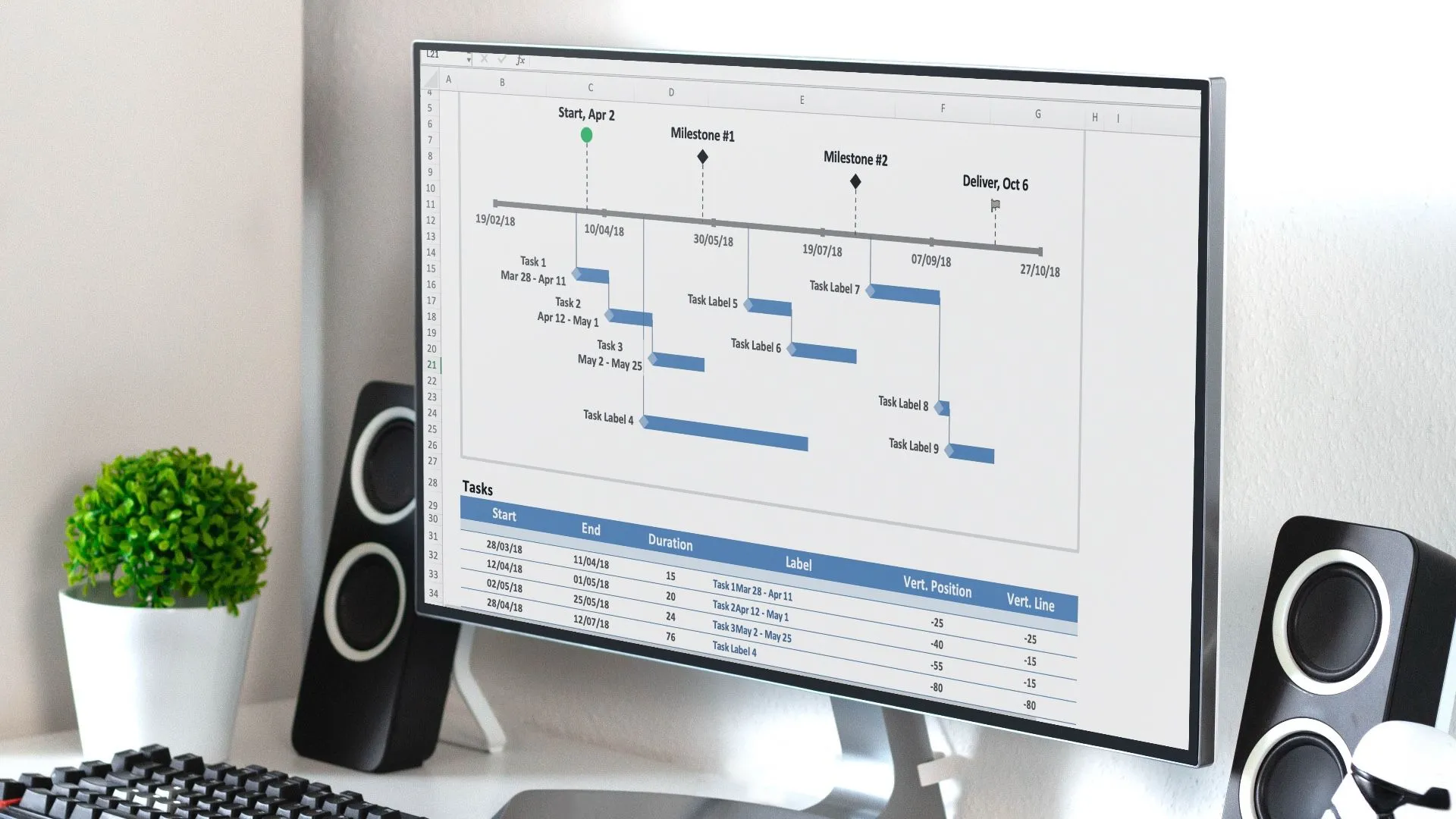 Bảng điều khiển quản lý dự án chuyên nghiệp với Microsoft Excel
Bảng điều khiển quản lý dự án chuyên nghiệp với Microsoft Excel
I. Các Hàm Excel Cơ Bản Cho Quản Lý Thời Gian Dự Án
1. Hàm TODAY(): Dấu Mốc Thời Gian Luôn Cập Nhật
Hãy bắt đầu với một trong những hàm cơ bản nhất nhưng cực kỳ hữu ích cho các dự án của bạn. Hàm TODAY() hoạt động như một con dấu ngày tự động, luôn biết được ngày hiện tại. Bạn chỉ cần gõ =TODAY() và nó sẽ trả về ngày hiện tại, không cần bất kỳ đối số nào.
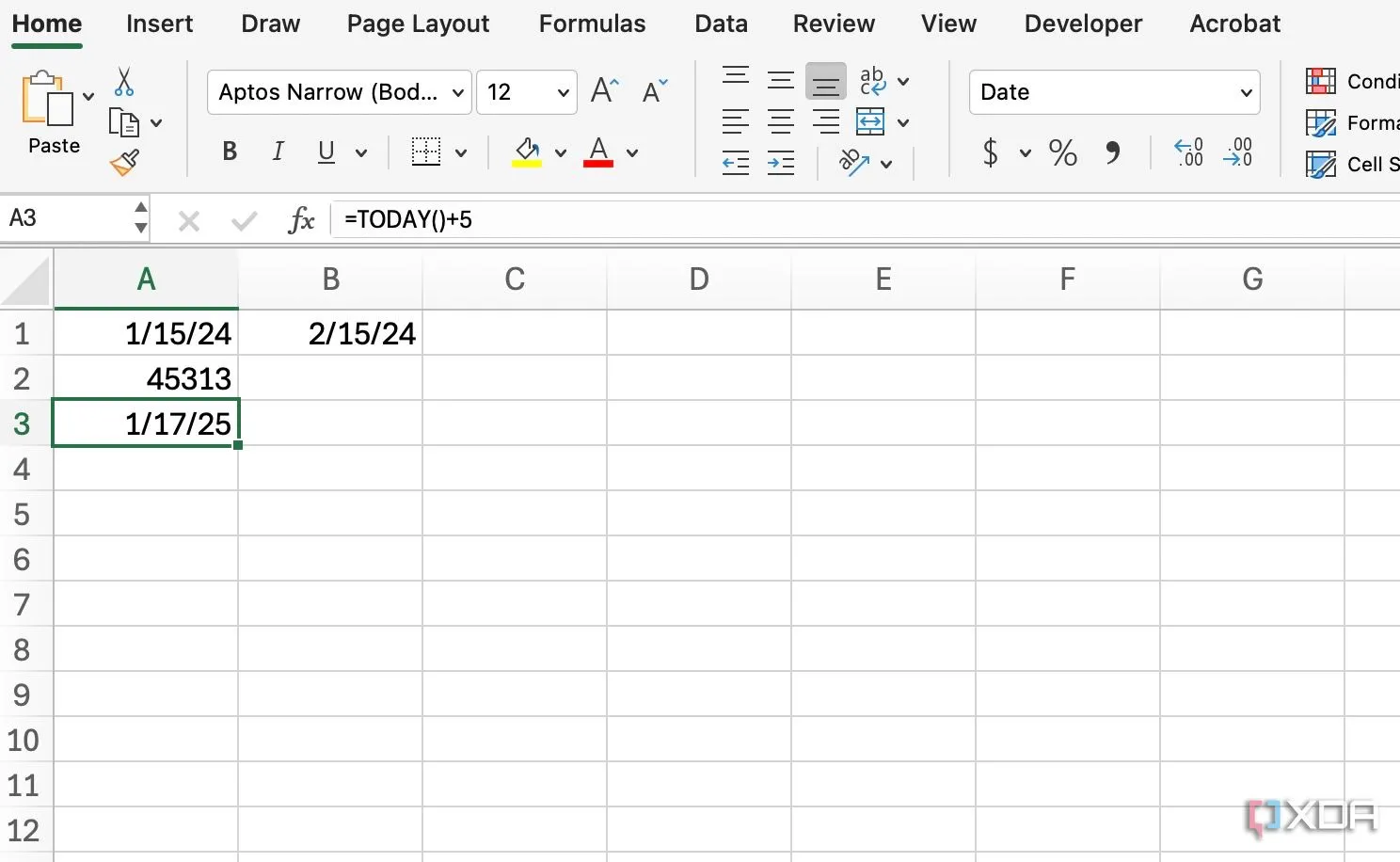 Ví dụ minh họa cách sử dụng hàm TODAY trong Excel để cập nhật ngày hiện tại
Ví dụ minh họa cách sử dụng hàm TODAY trong Excel để cập nhật ngày hiện tại
Bạn có thể sáng tạo với hàm TODAY() để quản lý thời hạn. Ví dụ, nếu một nhiệm vụ đến hạn bảy ngày kể từ bây giờ, bạn có thể sử dụng công thức =TODAY()+7 mà không cần nhập ngày thủ công. Trong một ví dụ khác, nếu một nhiệm vụ bắt đầu vào ngày 12 tháng 1 năm 2025 (trong ô C1), bạn có thể dùng =TODAY()-C1 để xem đã bao nhiêu ngày trôi qua kể từ đó, giúp theo dõi tiến độ dự án.
2. Hàm DAYS(): Tính Khoảng Cách Giữa Hai Ngày
Đây là hàm lý tưởng để tính toán sự khác biệt giữa hai ngày. Nó hoạt động như một máy tính ngày đơn giản trong sổ làm việc dự án của bạn. Cú pháp là =DAYS(end_date, start_date). Chẳng hạn, nếu một nhiệm vụ bắt đầu vào ngày 10 tháng 1 năm 2025 (trong ô A1) và kết thúc vào ngày 20 tháng 1 năm 2025 (trong ô B1), hãy sử dụng =DAYS(B1, A1) để nhận kết quả là 10 ngày.
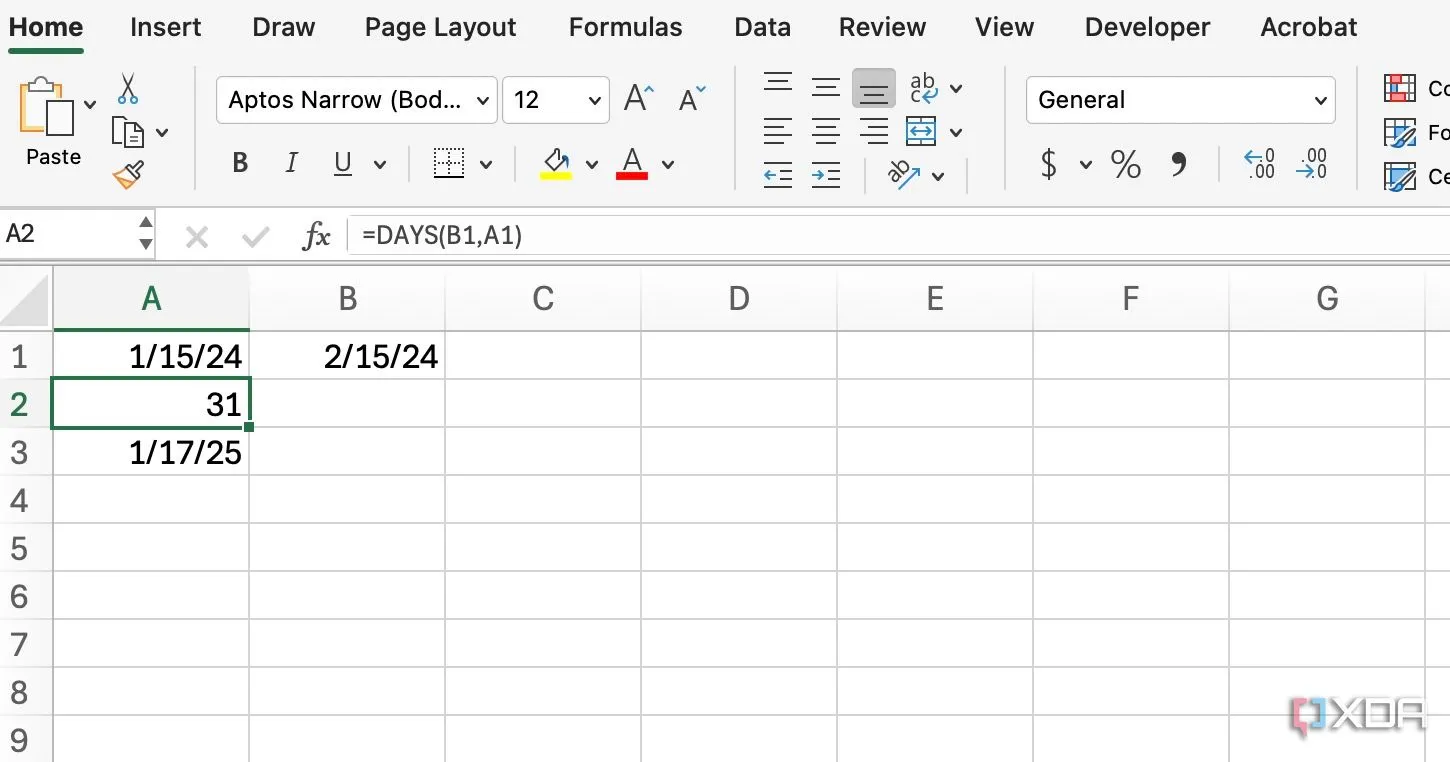 Hàm DAYS trong Excel tính toán số ngày giữa hai mốc thời gian
Hàm DAYS trong Excel tính toán số ngày giữa hai mốc thời gian
Một ứng dụng hữu ích khác là kết hợp DAYS với TODAY() để tính toán số ngày còn lại cho đến một thời hạn. Nếu thời hạn là ngày 25 tháng 1 năm 2025 (trong ô C1), hãy sử dụng =DAYS(C1, TODAY()) để xem còn bao nhiêu ngày kể từ ngày hiện tại.
II. Các Hàm Tính Toán Khoảng Thời Gian Linh Hoạt
3. Hàm DATEDIF(): Đo Lường Thời Gian Chi Tiết Theo Đơn Vị
Hàm này giống như hàm DAYS nhưng “nâng cấp” hơn, mang lại sự linh hoạt lớn hơn trong việc tính toán khoảng thời gian giữa hai ngày. Bạn có thể kiểm tra sự khác biệt theo năm và tháng. Tại đây, bạn cần chèn một đơn vị vào công thức của mình.
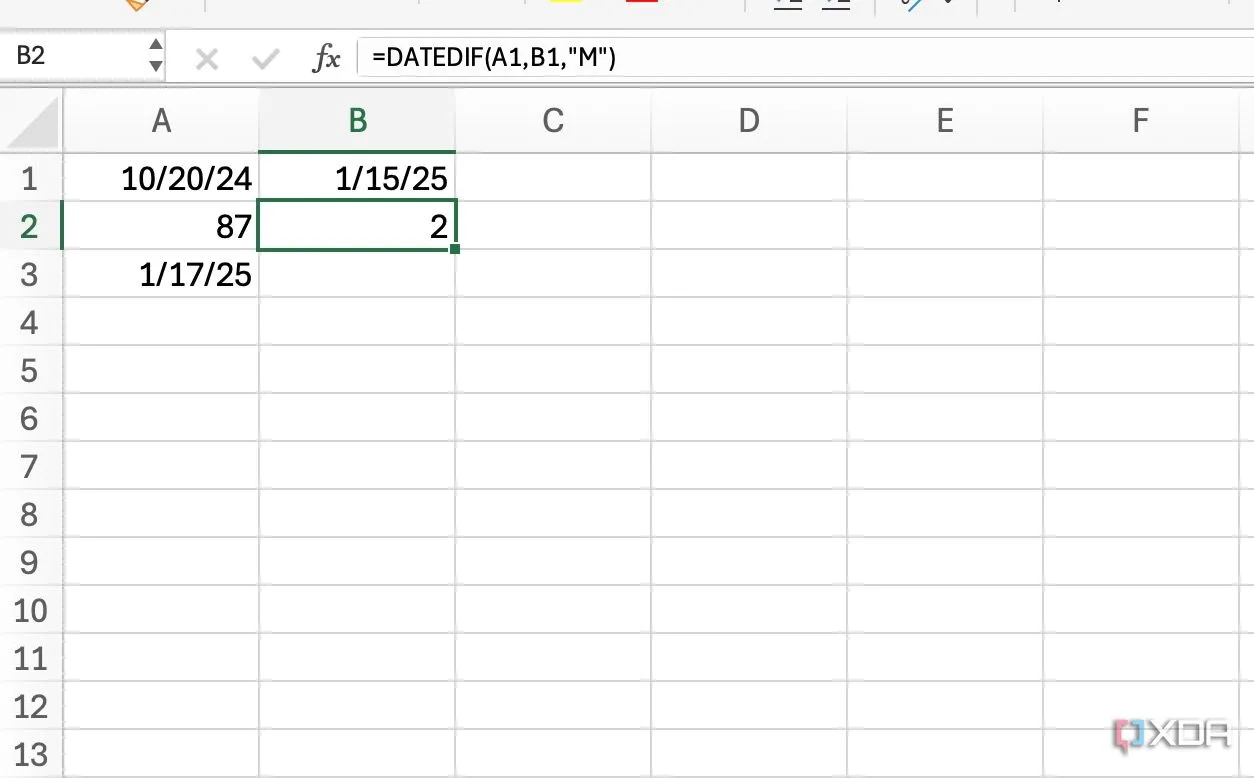 Hàm DATEDIF trong Excel giúp tính khoảng thời gian theo tháng, ngày giữa các mốc
Hàm DATEDIF trong Excel giúp tính khoảng thời gian theo tháng, ngày giữa các mốc
Giả sử một nhiệm vụ bắt đầu vào “20/10/2024” (trong ô A1) và kết thúc vào “15/01/2025” (trong ô B1); bạn có thể sử dụng =DATEDIF(A1,B1,"M") để nhận được sự khác biệt theo số tháng đầy đủ (2 tháng). Bạn thậm chí có thể gõ =DATEDIF(A1, B1, "MD") để tính toán số ngày còn lại sau các tháng đầy đủ đó (26 ngày).
4. Hàm EDATE(): Quản Lý Lịch Trình Dựa Trên Số Tháng
Nếu bạn đang tìm cách quản lý lịch trình dựa trên ngày tháng với ít công sức nhất, hãy sử dụng hàm EDATE. Bạn có thể tính toán ngày, là một số tháng nhất định trước hoặc sau ngày bắt đầu.
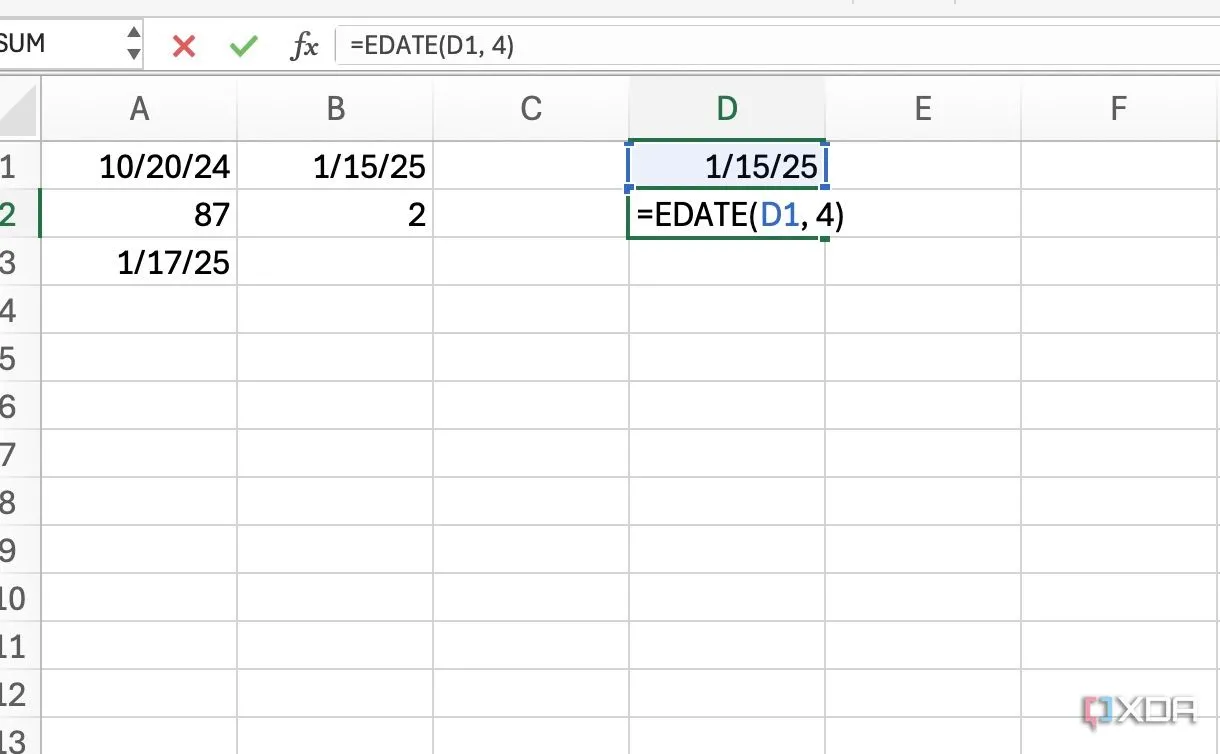 Cách dùng hàm EDATE để quản lý lịch trình dựa trên ngày tháng trong Excel
Cách dùng hàm EDATE để quản lý lịch trình dựa trên ngày tháng trong Excel
Giả sử một dự án bắt đầu vào ngày 15/01/2025 (trong ô D1) và một giai đoạn kéo dài 4 tháng; bạn có thể sử dụng =EDATE(D1, 4) để tìm ngày kết thúc của giai đoạn đó (sẽ là 15/05/2025). Tương tự, bạn có thể lên lịch các nhiệm vụ định kỳ, theo dõi gia hạn hợp đồng và thậm chí dự báo các mốc quan trọng trong tương lai bằng cách sử dụng hàm EDATE.
5. Hàm EOMONTH(): Xác Định Ngày Cuối Tháng Cho Deadline
Nếu bạn đang đặt ra các thời hạn hàng tháng để giữ cho các nhiệm vụ dự án của mình đi đúng hướng, hãy sử dụng hàm EOMONTH. Giả sử bạn cần tạo một báo cáo tài chính vào cuối mỗi tháng, bắt đầu từ ngày 15 tháng 1 năm 2025. Nếu bạn đã nhập ngày 15/01/2025 vào ô A1, hãy di chuyển đến một ô khác và gõ =EOMONTH(A1,0) để nhận được ngày cuối cùng của tháng 1.
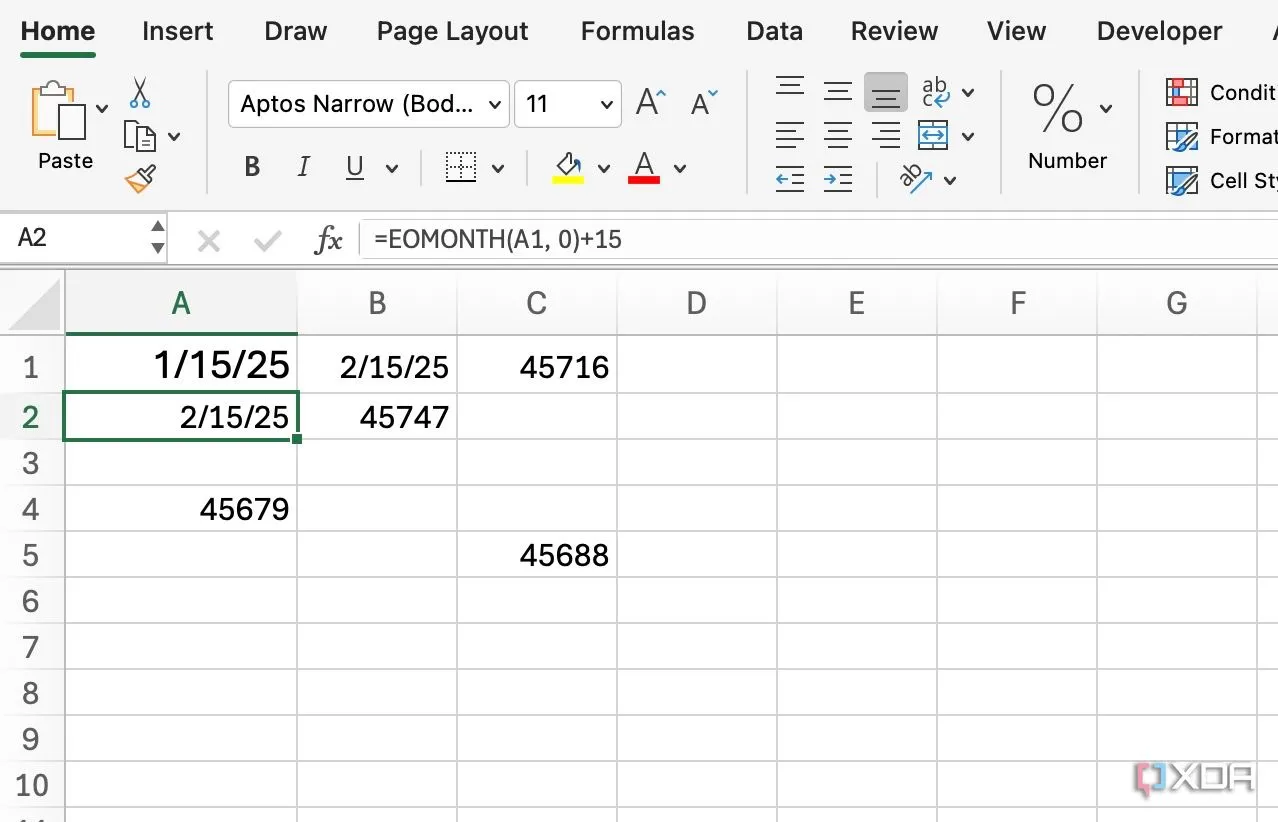 Hàm EOMONTH để thiết lập deadline cuối tháng trong quản lý dự án Excel
Hàm EOMONTH để thiết lập deadline cuối tháng trong quản lý dự án Excel
Tương tự, bạn có thể nhập =EOMONTH(A1, 1) để nhận được ngày cuối cùng của tháng 2. Như mọi khi, bạn có thể gõ =EOMONTH(A1, 0)+15 để đến ngày 15 của tháng (trong trường hợp của chúng ta là 15/02/2025).
III. Các Hàm Tính Toán Ngày Làm Việc Hiệu Quả
6. Hàm WORKDAY(): Xác Định Thời Hạn Dự Án Thực Tế
Hàm WORKDAY đưa việc lập lịch dự án lên một tầm cao mới. Bạn có thể tính toán thời hạn một cách chính xác bằng cách tính đến các ngày làm việc, cuối tuần và thậm chí cả ngày lễ. Điều này đảm bảo rằng dòng thời gian dự án của bạn luôn thực tế.
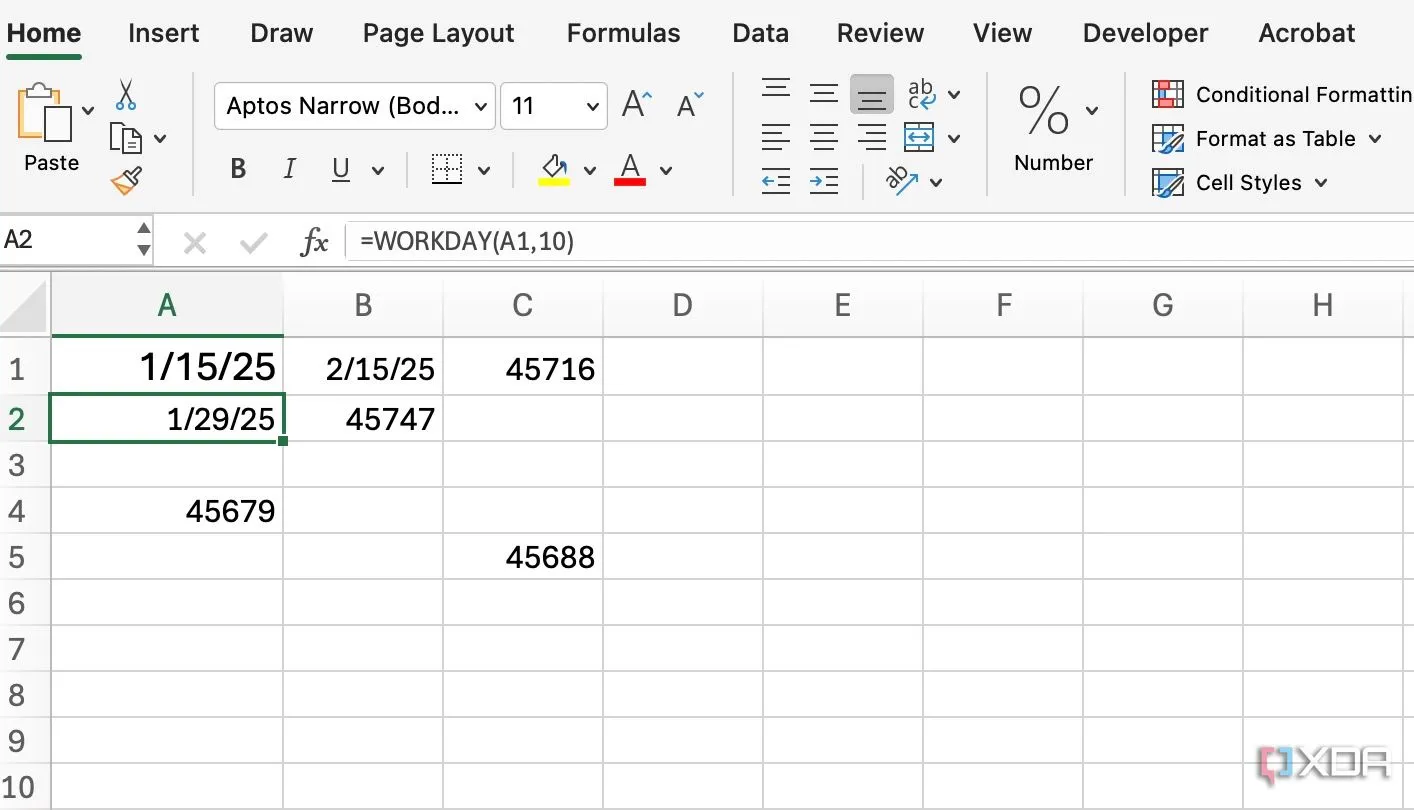 Cách dùng hàm WORKDAY trong Excel để tính ngày làm việc, bỏ qua cuối tuần và ngày lễ
Cách dùng hàm WORKDAY trong Excel để tính ngày làm việc, bỏ qua cuối tuần và ngày lễ
Giả sử một nhiệm vụ bắt đầu vào ngày 15/01/2025 (trong ô A1) và ước tính mất 10 ngày làm việc để hoàn thành. Bạn có thể sử dụng =WORKDAY(A1,10) để tìm thời hạn, có tính đến cuối tuần. Đây là điểm thú vị: Nếu bạn có danh sách các ngày lễ trong các ô C1:C5, hãy sử dụng =WORKDAY(A1, 10, C1:C5) để tính cả những ngày đó.
Lưu ý: Hãy sử dụng hàm DATE để chèn ngày nhằm tránh bất kỳ lỗi nào. Bạn có thể gặp sự cố nếu nhập ngày dưới dạng văn bản.
7. Hàm NETWORKDAYS(): Tính Số Ngày Làm Việc Giữa Hai Mốc
NETWORKDAYS là một hàm thiết yếu khác cho các dự án của bạn. Trong khi WORKDAY hiển thị một ngày thực tế, NETWORKDAYS tính toán số ngày làm việc giữa hai ngày. Nó loại trừ cuối tuần và ngày lễ (tùy chọn). Đây là một hàm bắt buộc phải có để lập kế hoạch và theo dõi dự án chính xác.
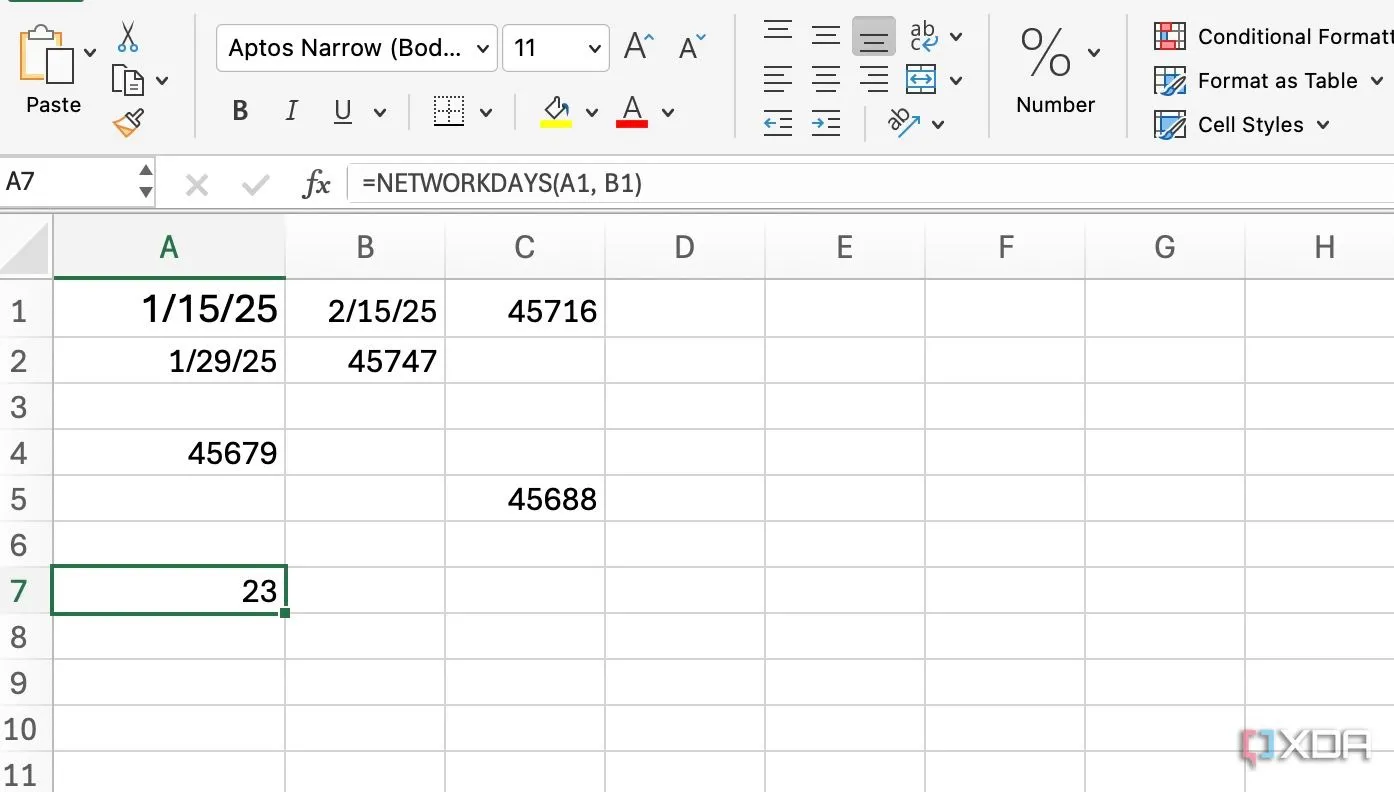 Hàm NETWORKDAYS trong Excel tính số ngày làm việc giữa hai mốc, loại trừ cuối tuần
Hàm NETWORKDAYS trong Excel tính số ngày làm việc giữa hai mốc, loại trừ cuối tuần
Giả sử một nhiệm vụ bắt đầu vào “15/01/2025” (trong ô C1) và kết thúc vào “15/02/2025” (trong ô D1); hãy sử dụng =NETWORKDAYS(C1, D1) để nhận được số ngày làm việc giữa các ngày đó (23). Nếu bạn có danh sách các ngày lễ trong các ô E1:E5, hãy sử dụng =NETWORKDAYS(C1, D1, E1:E5) để loại trừ những ngày lễ đó khỏi phép tính.
IV. Hàm Logic Mạnh Mẽ Cho Các Phụ Thuộc Dự Án
8. Hàm IF(): Quản Lý Các Điều Kiện Phụ Thuộc Trong Dự Án
Hàm IF có thể cực kỳ hữu ích cho các phụ thuộc có điều kiện. Nó giúp bạn thực hiện các hành động khác nhau dựa trên việc một điều kiện có được đáp ứng hay không. Hãy cùng tìm hiểu với một ví dụ thực tế. Giả sử bạn có một nhiệm vụ viết báo cáo trong ba ngày (Nhiệm vụ A) và một nhiệm vụ khác là xem xét báo cáo đó (sẽ mất một ngày và chỉ bắt đầu khi bạn hoàn thành Nhiệm vụ A). Nếu ngày bắt đầu là 15/01/2025, bạn có thể sử dụng công thức =IF(D2<>"",D2+1,"") để nhận được câu trả lời chính xác.
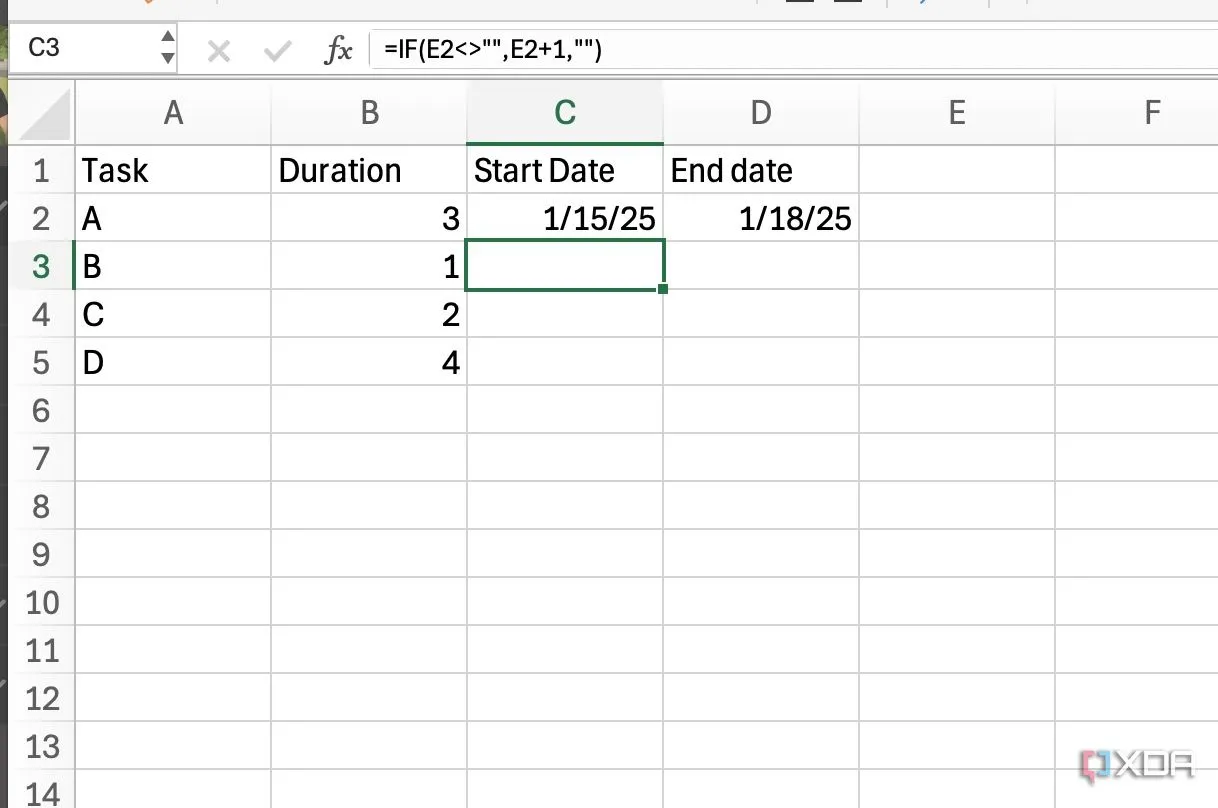 Ví dụ minh họa hàm IF trong Excel cho các điều kiện phụ thuộc dự án
Ví dụ minh họa hàm IF trong Excel cho các điều kiện phụ thuộc dự án
Công thức này kiểm tra xem Nhiệm vụ A có ngày kết thúc (D2) hay không. Nếu có, Nhiệm vụ B sẽ bắt đầu vào ngày hôm sau (D2+1). Ngược lại, ô đó sẽ để trống.
V. Bonus: Khám Phá Định Dạng Có Điều Kiện (Conditional Formatting) Trong Excel
Bên cạnh các công thức này, bạn nên sử dụng định dạng có điều kiện để làm nổi bật các ô dựa trên giá trị của chúng. Bạn có thể dễ dàng xác định thời hạn, theo dõi tiến độ và nhận diện các vấn đề tiềm ẩn. Ví dụ, bạn có thể đi đến Home > Conditional Formatting > Highlight Cells Rules > Less Than và nhập =TODAY(), sau đó chọn kiểu định dạng để làm nổi bật bất kỳ ngày nào sớm hơn ngày hôm nay. Tương tự, bạn có thể nhập =TODAY()+7 để làm nổi bật các thời hạn của tuần tới bằng một màu hoặc kiểu khác. Khả năng tùy chỉnh ở đây là vô tận.
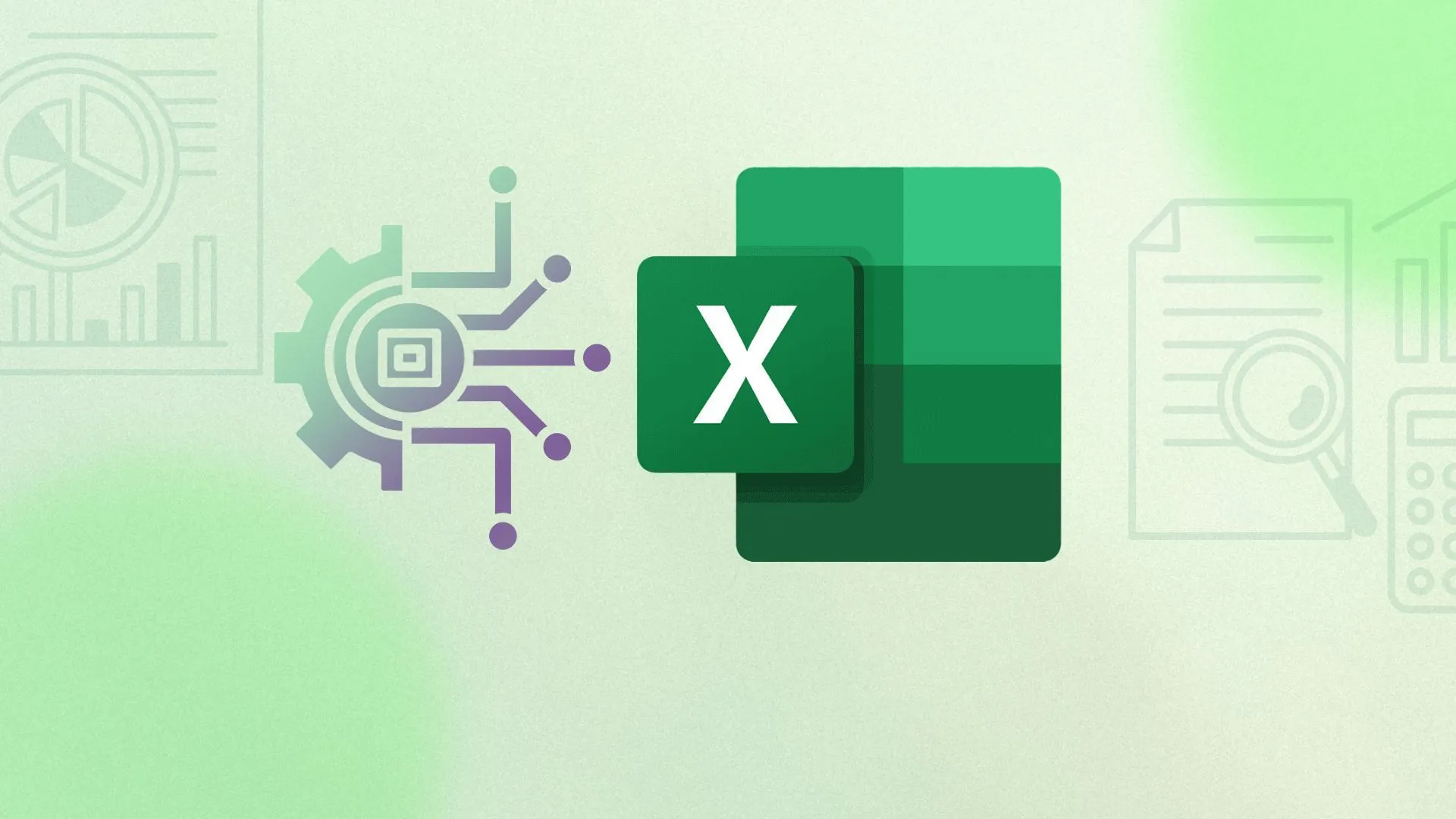 Tùy chỉnh định dạng có điều kiện (Conditional Formatting) trong Excel để theo dõi tiến độ dự án
Tùy chỉnh định dạng có điều kiện (Conditional Formatting) trong Excel để theo dõi tiến độ dự án
Quản Lý Thời Gian Dự Án Như Chuyên Gia
Mỗi người quản lý dự án đều cần nắm vững các công thức này để vượt qua các thời hạn và phụ thuộc một cách chuyên nghiệp. Bạn sẽ không chỉ luôn kiểm soát được các dự án của mình mà còn giải phóng thời gian quý báu để tập trung vào những điều thực sự quan trọng. Sau tất cả, một bảng tính được cấu trúc tốt chính là vũ khí bí mật để bạn đạt được thành công trong dự án.
Không thiếu các hàm Excel ngoài kia. Hãy tìm hiểu thêm các công thức hữu ích khác cho các bảng tính phức tạp của bạn. Đồng thời, hãy đảm bảo không lạm dụng công thức quá mức, vì chúng có thể làm chậm sổ làm việc của bạn. Có nhiều mẹo để tối ưu hóa và tăng tốc các công thức Excel mà bạn có thể tham khảo.